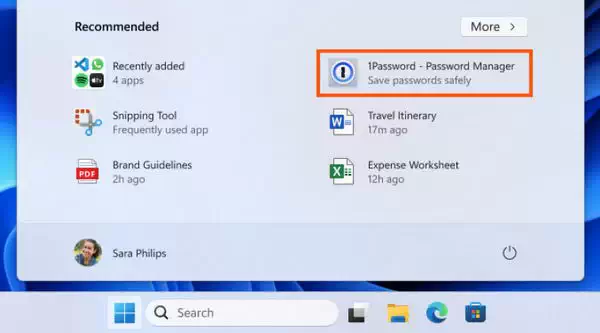大多数打印机与 macOS 兼容。添加打印机时,macOS 会自动使用“隔空打印”连接到打印机或下载打印机软件(也称为打印机驱动程序)。
如果不能使用已添加的打印机,或在“打印”对话框中未看到您想要的选项,可以使用不同的设置或不同的打印机软件再次添加打印机。
使用不同设置添加打印机
- 在 Mac 上,选取苹果菜单 >“系统偏好设置”,然后点按“打印机与扫描仪”。
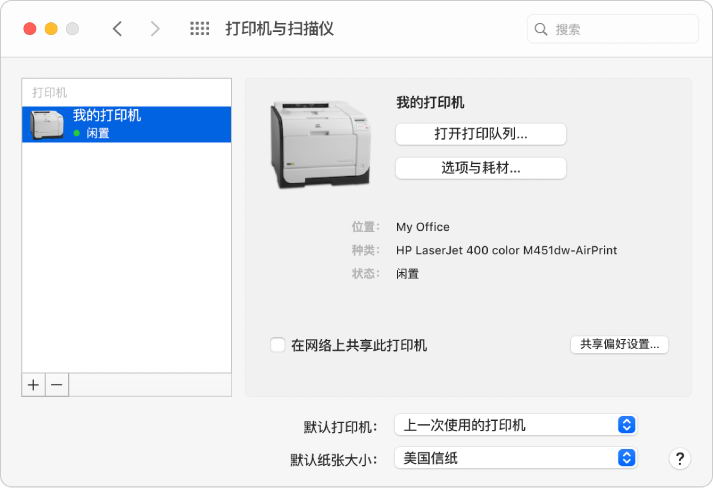
- 选择列表中的打印机,然后点按移除按钮 ——。
- 点按添加按钮 +,并且如果出现弹出式菜单,选取“添加打印机或扫描仪”。此时将出现一个对话框,其中会列出本地网络上的任何 IP 打印机、共享打印机和 Open Directory 打印机。可能需要稍等一到两分钟,您的打印机才会出现。
- 选择出现在列表中的打印机,然后请执行以下一项操作:
- 使用“隔空打印”:如果您使用 USB 连接线连接支持“隔空打印”的打印机,请点按“使用”弹出式菜单,然后选取“隔空打印”。如果“隔空打印”未显示在弹出式菜单中,则是打印机不支持。
- 使用 Mac 上安装或从 Apple 下载的打印机软件:点按“使用”弹出式菜单,然后选取“选择软件”。
- 使用 Mac 上某个文件中的打印机软件:点按“使用”弹出式菜单,然后选取“其他”。选择文件,然后点按“添加”。
更新您的打印机软件
如果打印机未使用“隔空打印”,则可以使用“软件更新”偏好设置来下载最新软件。如果未执行此操作,可能会在连接打印机时看到软件不可用的信息。
- 在 Mac 上,选取苹果菜单 >“系统偏好设置”。
- 点按“软件更新”。安装任何为打印机列出的软件更新。
如果使用“软件更新”未找到适用于您的打印机的软件,则可以联系打印机生产企业了解信息。可能是打印机与 macOS 不兼容。
如果您安装的不是 Apple 提供的打印机软件,则在使用“软件更新”时,可能无法自动更新打印机的软件。




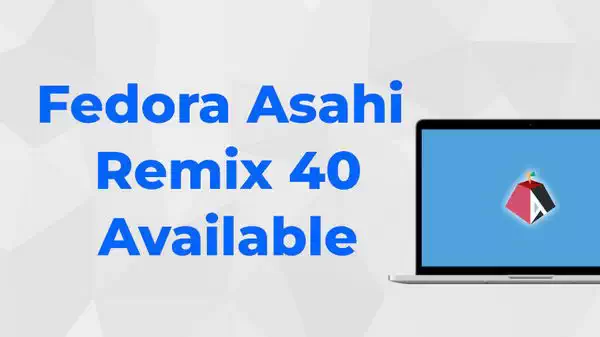

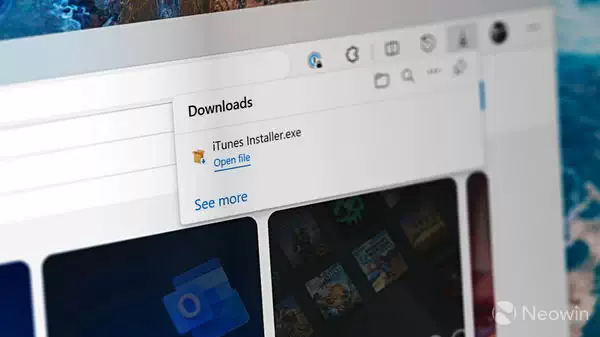
![[Mac] JSPower for Xcode : JavaScript开发接口扩展](https://www.pcsofter.com/wp-content/uploads/2022/05/202404181553486.webp)


![[WIN] Paint.NET v5.1 Alpha](https://www.pcsofter.com/wp-content/uploads/2022/11/2023011609114312.jpg)